خوش آموز درخت تو گر بار دانش بگیرد، به زیر آوری چرخ نیلوفری را
نحوه حذف کردن Memory Dump Files از ویندوز
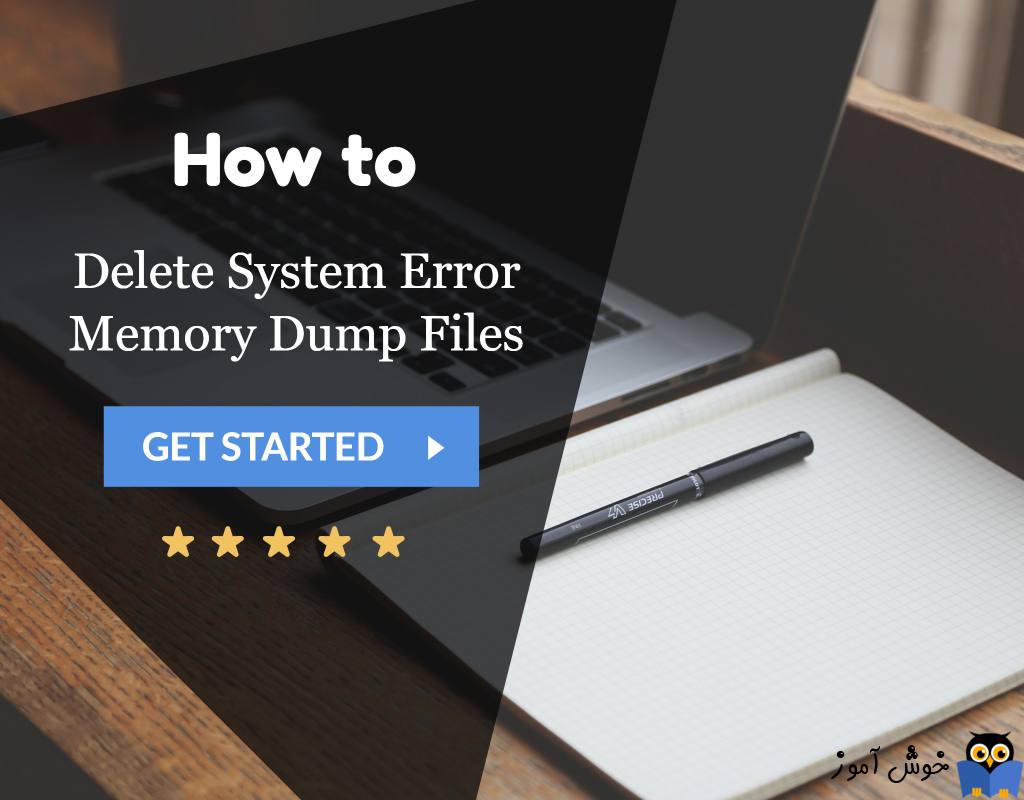
هر زمانی که سیستم شما به هر دلیلی crashes کند و یا با خطاهایی مانند Blue Screen of Death مواجه شدید، سیستم یک کپی از حافظه memory سیستم تان را در زمان crash در جایی ذخیره می کند تا به شما بعدا در یافتن دلیل crash شدن سیستم کمک کند. این فایل های ذخیره شده با نام Memory Dump files شناخته می شوند و به صورت خودکار در درایو C یا همان درایو سیستم ذخیره می شوند.

قصد ندارم بیش از این راجع به Memory Dump files ها بحث کنیم چون در لینک زیر به طور کامل راجع به این فایل ها صحبت شده است.
از آنجایی که ویندوز memory dump files را در فایل ها ذخیره می کند، بدیهی است که پس از مدتی هارد سیستم شما رفته رفته پر خواهد شد و فضای زیادی از سیستم شما اشغال می شود. از این رو به چندین روش قصد داریم که نحوه حذف کردن memory dump files را بررسی کنیم.
چگونه فایل های سیستمی غیر ضروری ویندوز را حذف کنیم؟
چگونه فایل های غیر ضروری را از ویندوز پاک کنیم؟

فقط تا زمانی که فرآیند Disk Cleanup به اتمام نرسیده، به هیچ وجه Command Prompt را نبندید. از فرم باز شده، گزینه های مورد نظر را که می خواهید در Disk Cleanup فعال باشند را انتخاب کرده و ok کنید.
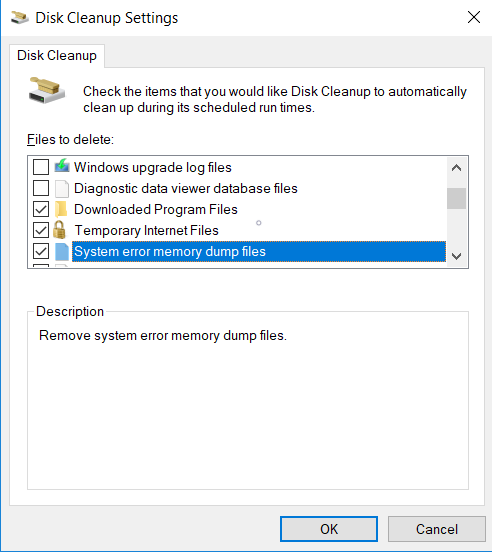
این روش که Extended Disk Cleanup بود از روش اول که Disk Cleanup معمولی است، گزینه های بیشتری دارد.
Disk Cleanup هم اکنون شروع به حذف فایل های انتخاب شده از لیست خواهد کرد. وقتی این فرآیند به اتمام رسید، می توانید Cmd را ببندید. دقت کنید که تا ظاهر شدن فرم زیر ممکن است چند ثانیه ای منتظر بمانید.
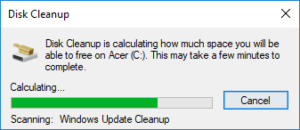
سپس سیستم را ریستارت کنید. شما با استفاده از همین روش که Extended Disk Cleanup بود، به سادگی موفق به حذف memory dump files از سیستم شدید. اگر در این روش با مشکل مواجه شدید و یا موفقیت آمیز نبود، روش بعد را دنبال کنید.
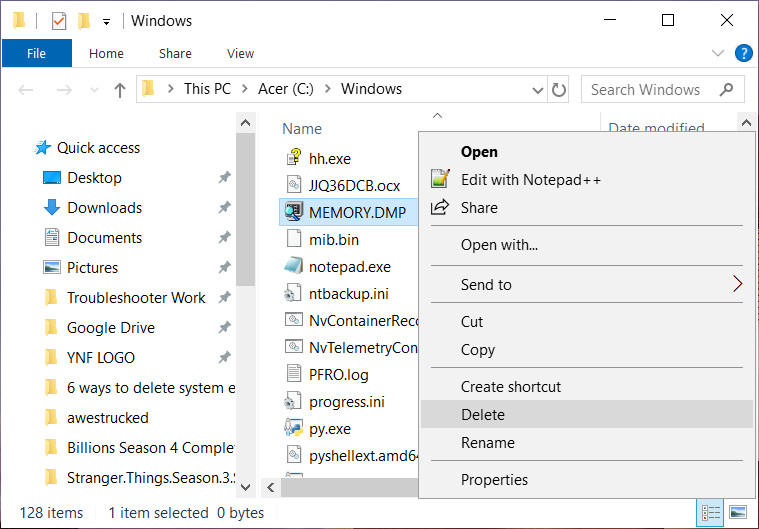
بدین ترتیب در درایو C به فولدر windows وارد می شوید. در این فولدر روی فایل memory.DMP کلیک راست کرده و آن را delete کنید.
خب، برای این منظور، روی درایو C کلیک راست کرده و از آن Properties بگیرید:
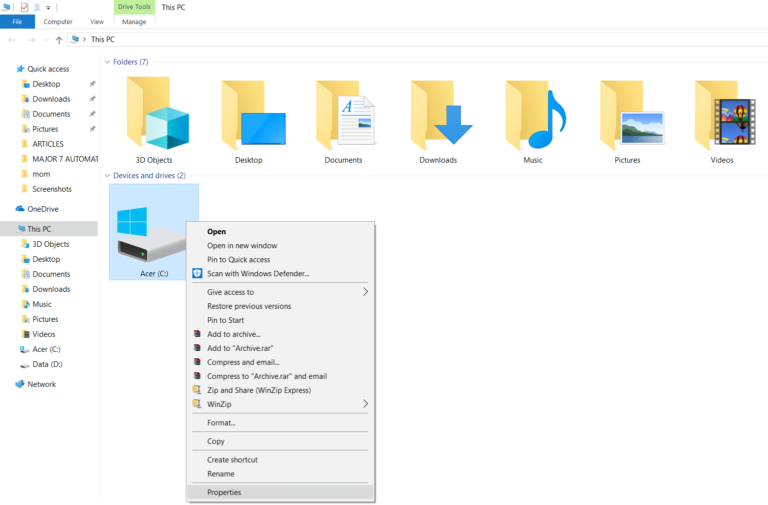
در تب General، تیک گزینه Allow files on this drive to have contents indexed in addition to file properties را غیرفعال کنید.
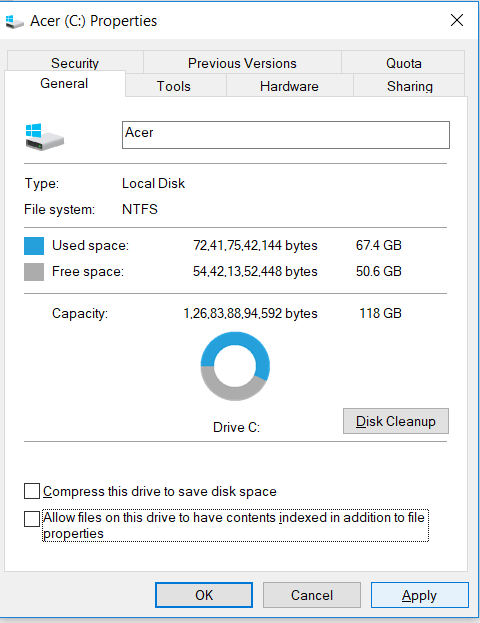
سپس فرم را ok کنید.
دوباره CMD را به صورت Run as administrator اجرا کرده و هر کدام از دستورات زیر در آن اجرا کنید:
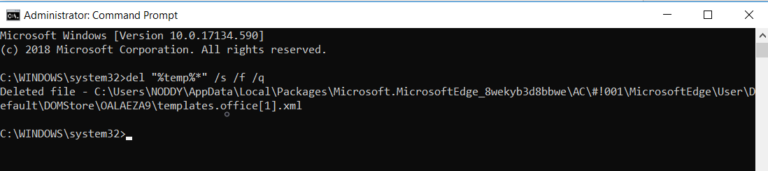
دوباره Run را باز کرده و دستور %temp% را وارد و Enter کنید:
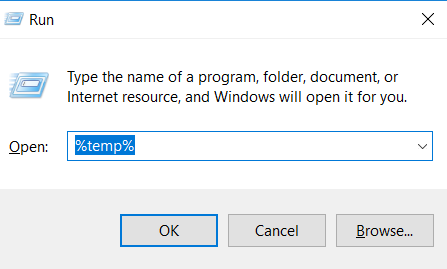
هر چیزی که داخل فولدر Temp مشاهده می کنید را با فشردن کلیدهای ctrl + a انتخاب و با shift + delete آنها را حذف کنید.
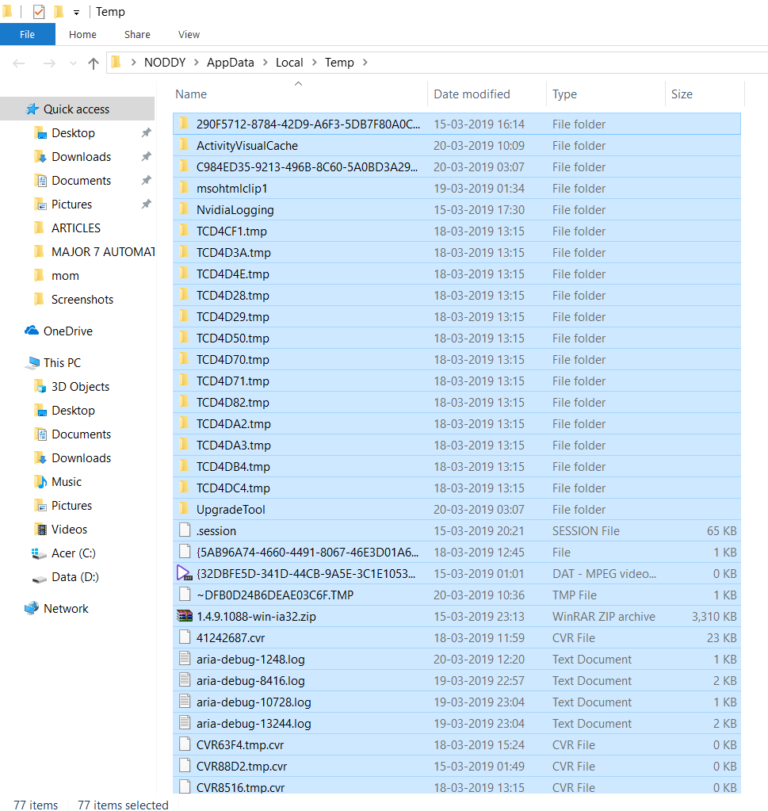
هر از گاهی که سیستم تان با کندی مواجه می شود، به این محل مراجعه کرده و فایل های موجود در این بخش را به طور کامل حذف کنید.

قصد ندارم بیش از این راجع به Memory Dump files ها بحث کنیم چون در لینک زیر به طور کامل راجع به این فایل ها صحبت شده است.
از آنجایی که ویندوز memory dump files را در فایل ها ذخیره می کند، بدیهی است که پس از مدتی هارد سیستم شما رفته رفته پر خواهد شد و فضای زیادی از سیستم شما اشغال می شود. از این رو به چندین روش قصد داریم که نحوه حذف کردن memory dump files را بررسی کنیم.
Method 1: Use Elevated Disk Clean-up
ابزاری که در گام نخست برای حذف کردن memory dump files ا از آن استفاده خواهیم کرد، Disk Cleanup است.چگونه فایل های سیستمی غیر ضروری ویندوز را حذف کنیم؟
چگونه فایل های غیر ضروری را از ویندوز پاک کنیم؟
Method 2: Run Extended Disk Cleanup
لطفا Command Prompt را به صورت Run as administrator اجرا کنید و دستور زیر را در آن وارد و enter کنید:cmd.exe /c Cleanmgr /sageset:65535 & Cleanmgr /sagerun:65535

فقط تا زمانی که فرآیند Disk Cleanup به اتمام نرسیده، به هیچ وجه Command Prompt را نبندید. از فرم باز شده، گزینه های مورد نظر را که می خواهید در Disk Cleanup فعال باشند را انتخاب کرده و ok کنید.
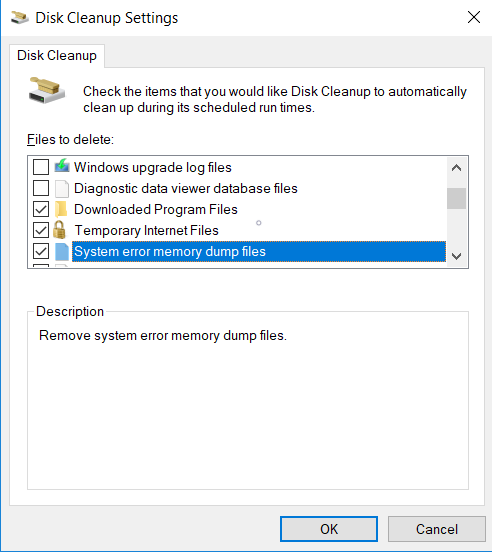
این روش که Extended Disk Cleanup بود از روش اول که Disk Cleanup معمولی است، گزینه های بیشتری دارد.
Disk Cleanup هم اکنون شروع به حذف فایل های انتخاب شده از لیست خواهد کرد. وقتی این فرآیند به اتمام رسید، می توانید Cmd را ببندید. دقت کنید که تا ظاهر شدن فرم زیر ممکن است چند ثانیه ای منتظر بمانید.
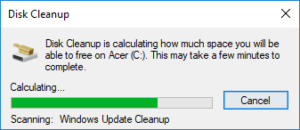
سپس سیستم را ریستارت کنید. شما با استفاده از همین روش که Extended Disk Cleanup بود، به سادگی موفق به حذف memory dump files از سیستم شدید. اگر در این روش با مشکل مواجه شدید و یا موفقیت آمیز نبود، روش بعد را دنبال کنید.
Method 3: Physically Deleting the Dump Files
شما به صورت دستی هم می توانید فایل های dump files را از سیستم تان حذف کنید. برای این منظور پنجره Run را باز کرده و دستور %SystemRoot% را وارد و Enter کنید.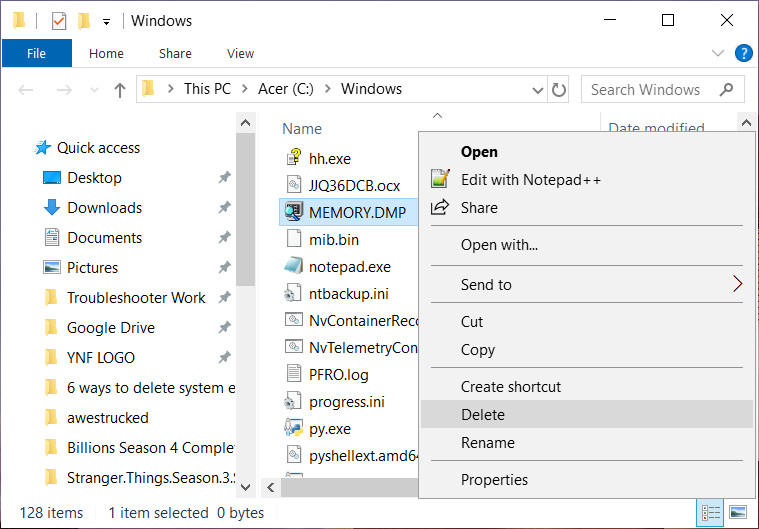
بدین ترتیب در درایو C به فولدر windows وارد می شوید. در این فولدر روی فایل memory.DMP کلیک راست کرده و آن را delete کنید.
Method 4: Disable Indexing
تکنولوژی Indexing روشی است که باعث بهبود زمان، بازیابیفایل ها و افزایش performance کلی سیستم می شود و هر پرونده ذخیره شده در سیستم دارای یک index value است که با استفاده از آن، به سادگی می توان فایل را یافت. Indexing با وجود مزیت، ولی می تواند فضای حافظه زیادی از سیستم شما را اشغال کند. حفظ رکوردهای تعداد زیادی فایل می تواند حافظه زیادی را از سیستم اشغال کند و برای غیرفعال کردن indexing، گام های زیر را دنبال کنید.خب، برای این منظور، روی درایو C کلیک راست کرده و از آن Properties بگیرید:
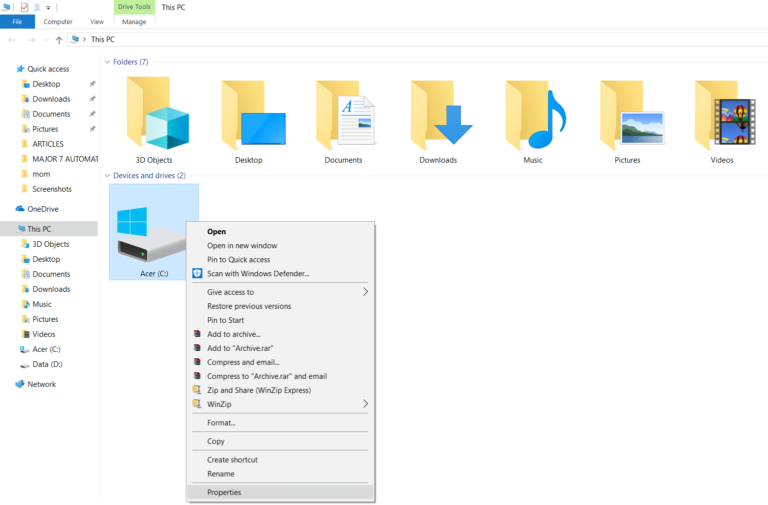
در تب General، تیک گزینه Allow files on this drive to have contents indexed in addition to file properties را غیرفعال کنید.
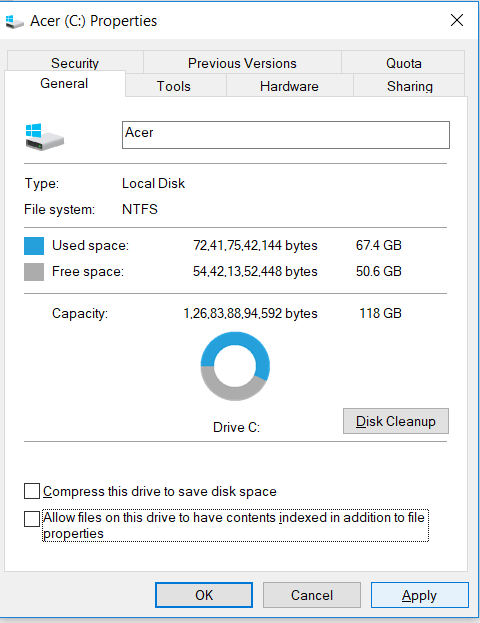
سپس فرم را ok کنید.
Method 5: Remove the unnecessary files using CMD
شما می توانید فایل های ناخواسته را در سیستم تان با استفاده از دستورات زیر حذف کنید:دوباره CMD را به صورت Run as administrator اجرا کرده و هر کدام از دستورات زیر در آن اجرا کنید:
fsutil usn deletejournal /d /n c:
del “%temp%*” /s /f /q
del “C:$Recycle.bin*” /s /f /q
del “%systemroot%temp*” /s /f /q
vssadmin delete shadows /for=c: /all /quiet
Dism /Online /Cleanup-Image /StartComponentCleanup /ResetBase
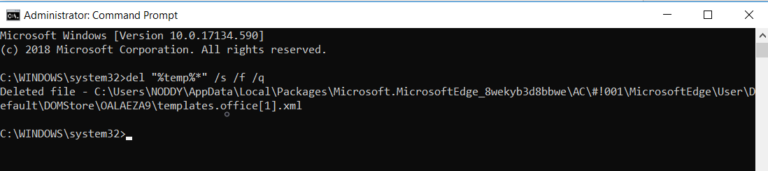
Method 6: Delete the Temporary files on Windows
فایل های Temporary یکی از دلایل کند شدن سیستم و استفاده از نامعقول از منابع سیستم است. هرچه این فایل ها بیشتر باشند حافظه بیشتری از سیستم را اشغال خواهند کرد. برای اطمینان از عملکرد صحیح کامپیوتر، شما باید فایل های موقت را هر از گاهی حذف کنید. برای پاک کردن فایل های موقت باید مراحل زیر دنبال شود:دوباره Run را باز کرده و دستور %temp% را وارد و Enter کنید:
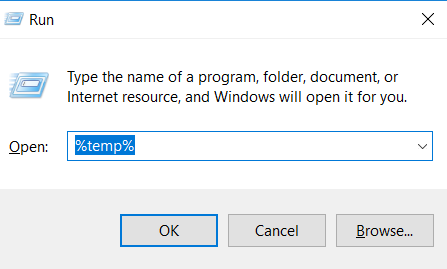
هر چیزی که داخل فولدر Temp مشاهده می کنید را با فشردن کلیدهای ctrl + a انتخاب و با shift + delete آنها را حذف کنید.
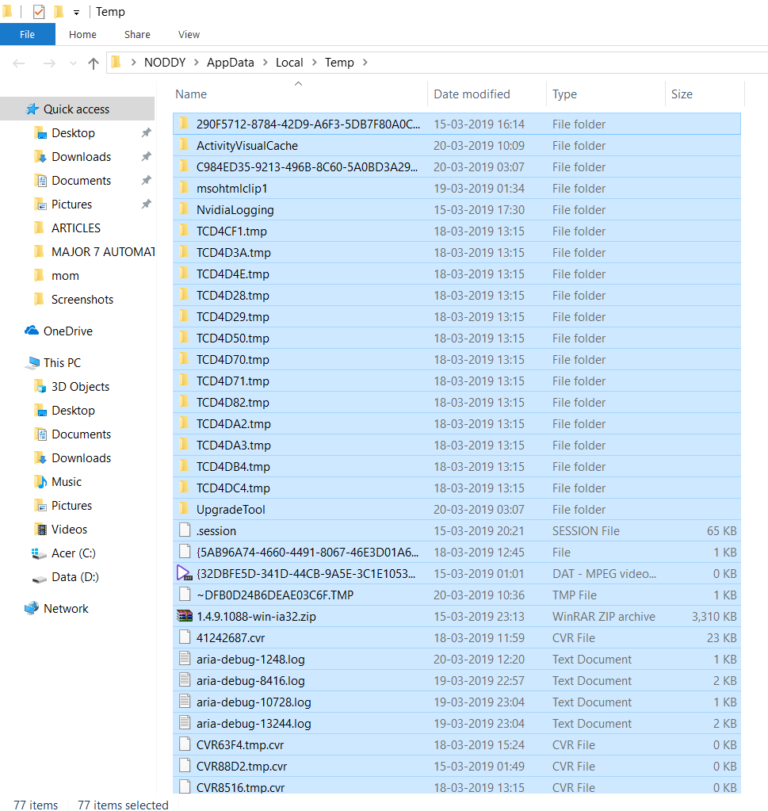
هر از گاهی که سیستم تان با کندی مواجه می شود، به این محل مراجعه کرده و فایل های موجود در این بخش را به طور کامل حذف کنید.





نمایش دیدگاه ها (2 دیدگاه)
دیدگاه خود را ثبت کنید: